Como consertar o hotspot não funcionando no Android

- 3762
- 921
- Wendell Legros
O recurso de ponto de acesso do Android permite que você compartilhe a Internet do seu telefone com outros dispositivos compatíveis ao redor. Às vezes, você pode achar que, embora seus outros dispositivos possam se conectar ao seu ponto de acesso, eles não têm o acesso à Internet que deveriam ter.
Se isso acontecer, indica que o ponto de acesso do seu telefone não está funcionando, e há muitas razões para isso. Aqui mostramos algumas maneiras rápidas de contornar os problemas de ponto de acesso do Android no seu telefone.
Índice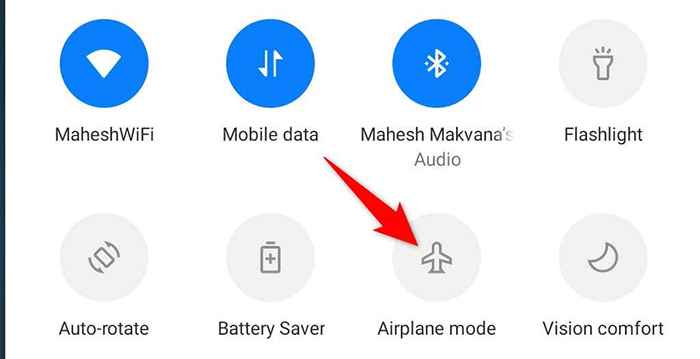
- Espere cerca de dez segundos.
- Tocar Modo avião novamente para desligar o modo.
- Ative seu ponto de acesso e veja se isso funciona.
Reinicie seu telefone Android
Se a possibilidade e desativação do modo de avião não corrigiu seu problema, tente reiniciar o telefone e veja se isso ajuda. Você fecha totalmente todos os seus aplicativos, serviços e arquivos temporários ao reiniciar seu telefone. Todos esses itens são recarregados quando o telefone liga novamente.
Isso ajuda a corrigir muitos problemas com o telefone, incluindo problemas de ponto de acesso. Você pode reiniciar seu telefone Android pressionando e mantendo o Poder botão e selecionando Reiniciar Do menu.
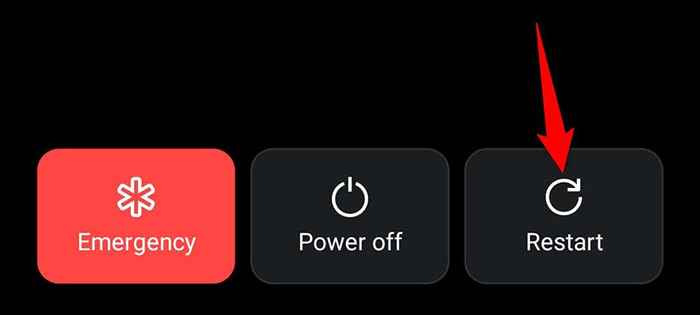
Quando o telefone estiver de volta, ative o ponto de acesso e deve funcionar.
Desative o modo de economia de bateria do Android
Android oferece um modo de economia de bateria para economizar o uso da bateria no seu telefone. Embora o modo detecte de maneira inteligente maneiras de salvar a bateria, às vezes acaba causando problemas com vários recursos do Android.
O ponto de acesso do seu telefone que não está funcionando pode resultar de restrições colocadas pelo modo de economia de bateria. Uma maneira de confirmar e corrigir esse problema é desativar o modo e ver se o seu ponto de acesso funciona.
- Lançar Configurações no seu celular.
- Role para baixo e toque Bateria nas configurações.
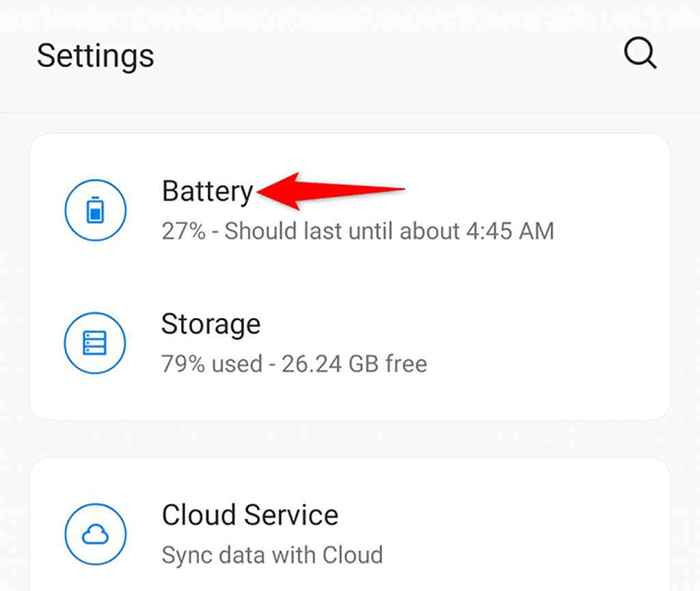
- Selecione Economizador de bateria na tela que abre.
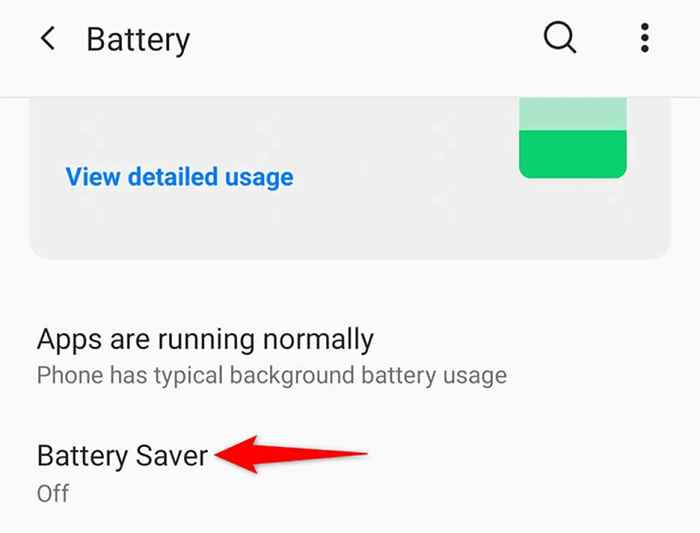
- Desligar o Ligue agora opção no topo. Isso desativa o modo de economia de bateria.
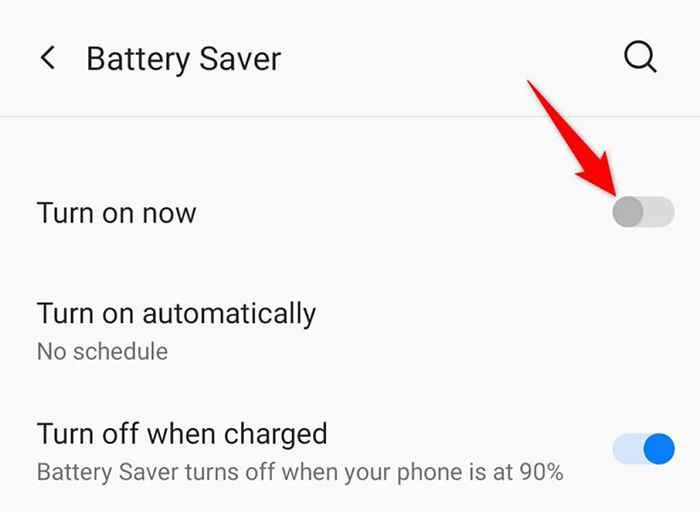
- Ative o ponto de acesso do seu telefone.
Desligue seu aplicativo VPN
Se você usar um serviço VPN (Virtual Private Network) no seu telefone, vale a pena desligar esse serviço para corrigir seu problema com o ponto de acesso não funcionando no seu Android. Isso ocorre porque uma VPN atua como um intermediário em sua conexão de rede, o que pode ter efeitos adversos em determinadas conexões no seu telefone.
As etapas exatas para desativar uma VPN variam de acordo com o aplicativo que você usa. No entanto, você geralmente encontrará a opção de desativar o serviço na interface principal do seu aplicativo VPN.
Altere a banda AP para sua conexão de ponto de acesso
Muitos telefones Android permitem que você personalize a banda AP usada para o seu ponto de acesso Wi-Fi. Se você tem um dispositivo que não suporta uma banda específica, altere a banda atual do seu ponto de acesso, o que provavelmente deve corrigir seu problema.
Você pode alternar entre 2.Bandas de 4 GHz e 5GHz para o seu ponto de acesso.
- Abra o seu telefone Configurações aplicativo.
- Vá para Wi-Fi & Network > Hotspot e amarração > Hotspot Wi-Fi nas configurações.
- Toque em Banda AP opção.
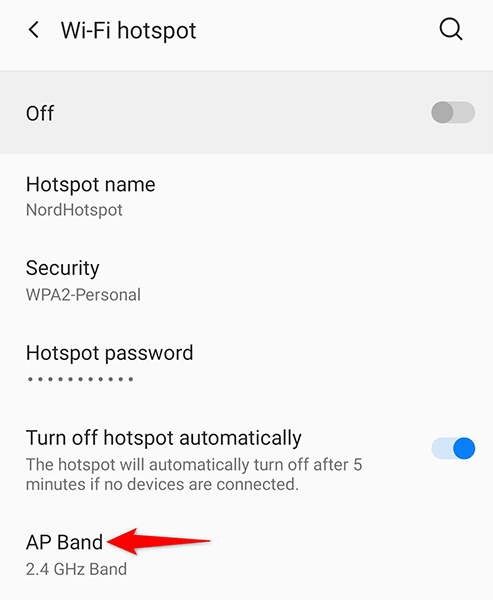
- Se sua banda atual estiver definida como 2.4 GHz, mude isso para 5.0 GHz. Se sua banda atual estiver definida como 5.0 GHz, então mude isso para 2.4 GHz.
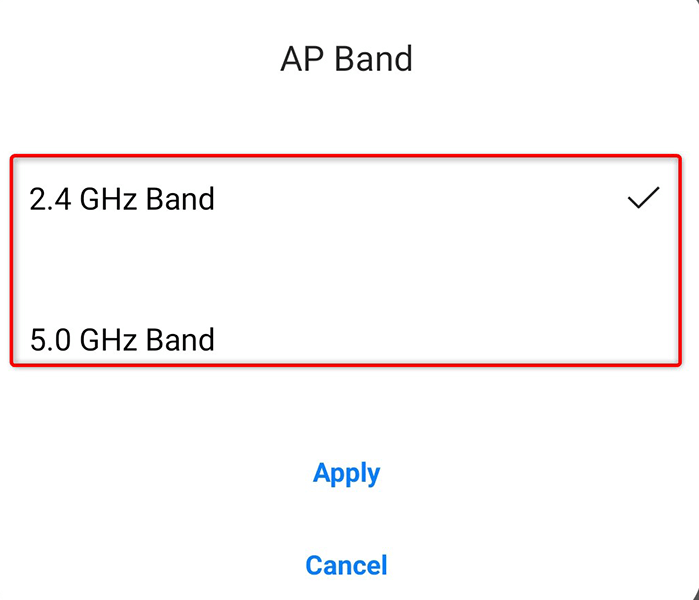
- Tocar Aplicar Para aplicar as alterações no seu telefone.
- Conecte seus dispositivos ao seu ponto de acesso e veja se eles podem se conectar à Internet.
Desative a opção "Desligue automaticamente"
Na maioria dos telefones Android, seu ponto de acesso é desligado automaticamente se você não conectar seus dispositivos dentro do prazo especificado. Este pode ser o recurso que causa problemas com seu ponto de acesso, pois seu ponto de acesso é desativado mesmo antes de seus dispositivos terem a chance de se conectar.
Felizmente, você pode desligar esta opção, para que seu ponto de acesso sempre permaneça ligado.
- Lançar Configurações no seu celular.
- Navegar para Wi-Fi & Network > Hotspot e amarração > Hotspot Wi-Fi nas configurações.
- Desative o Desligue o hotspot automaticamente opção.
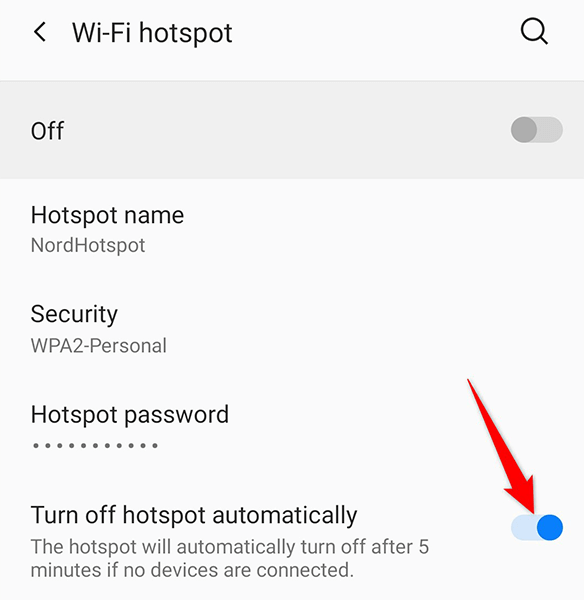
- Ative seu ponto de acesso e comece a conectar seus dispositivos.
Use amarração de Bluetooth no Android
Uma das coisas boas de possuir um telefone Android é que a maioria dos telefones oferece várias opções de amarração. Isso significa que, se você não pode usar um ponto de acesso Wi-Fi no seu telefone, pode ativar a amarração do Bluetooth e ter acesso à Internet em seus outros dispositivos dessa maneira.
Vale a pena mudar para um "ponto de acesso" Bluetooth se você enfrentar constantemente problemas com seu ponto de acesso Wi-Fi. Apenas certifique-se de que seus outros dispositivos estejam habilitados para Bluetooth para se conectarem ao seu telefone.
- Abra o seu telefone Configurações aplicativo.
- Vá para Wi-Fi & Network > Hotspot e amarração nas configurações.
- Ative o Amarração de bluetooth opção.
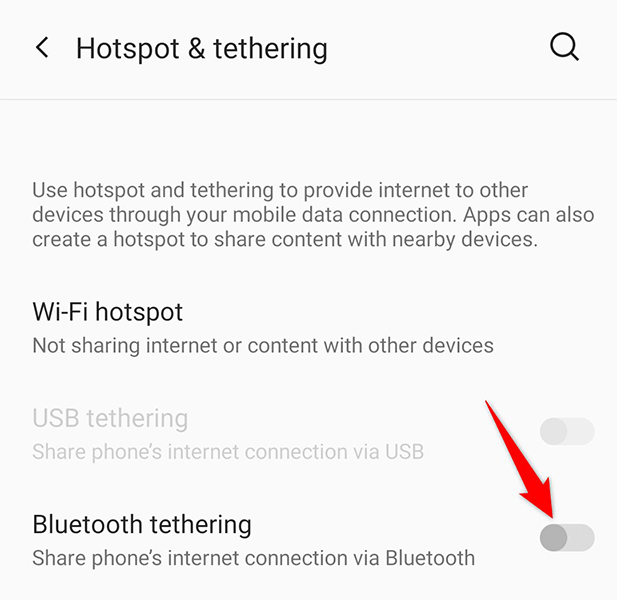
- Conecte seus outros dispositivos ao seu telefone via Bluetooth, e seus dispositivos terão acesso à Internet.
Redefinir as configurações de rede do Android
Se você tiver configurações de rede especificadas ou com defeito incorretamente no seu telefone, isso pode fazer com que o ponto de acesso do seu telefone não funcione. Se você não tiver certeza se é esse o caso, redefina as configurações de rede do seu telefone para o padrão, o que deve corrigir qualquer problema.
Depois que as configurações forem redefinidas, você pode reconfigurá -las de acordo com suas necessidades.
- Acesso Configurações no seu celular.
- Role até baixo e toque Sistema.
- Tocar Redefinir opções.
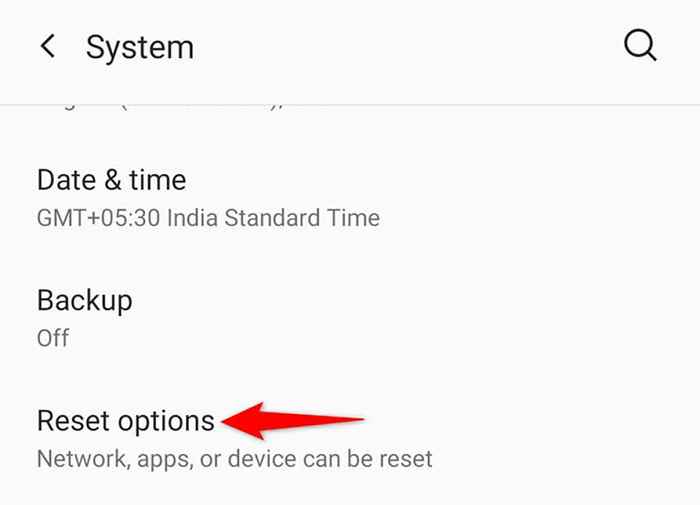
- Selecione Redefinir Wi-Fi, Mobile e Bluetooth no topo.
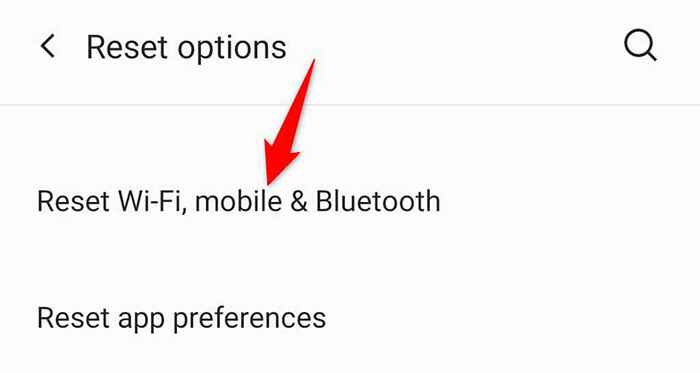
- Escolha o Redefinir as configurações opção.
- Depois que as configurações forem redefinidas, reconfigure seu ponto de acesso Wi-Fi e deve funcionar.
A opção nuclear: Redefina seu telefone Android para configurações de fábrica
Se o seu ponto de acesso Android ainda não funcionar, o problema provavelmente está no sistema do seu telefone. Nesse caso, redefina seu telefone para as configurações de fábrica, que devem corrigir o problema.
Lembre -se de que você perde todos os seus arquivos e configurações ao redefinir seu telefone. Portanto, certifique -se de fazer backup de seus dados antes de prosseguir.
- Abrir Configurações no seu celular.
- Role até o fundo e toque Sistema.
- Escolher Redefinir opções.
- Selecione Apague todos os dados (redefinição de fábrica).
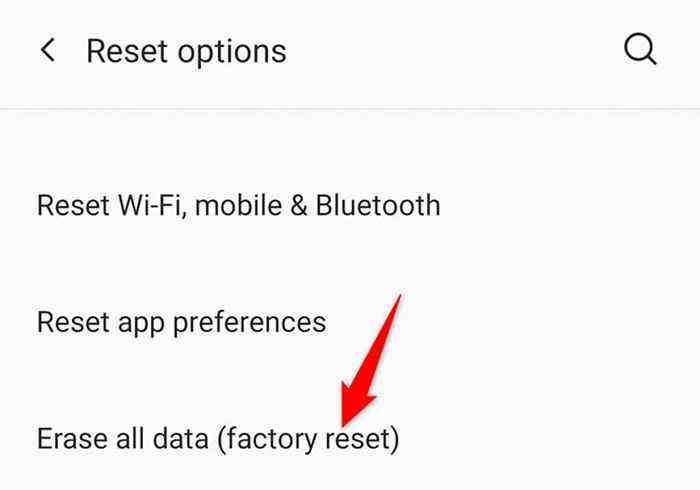
- Siga os avisos na tela para redefinir seu telefone.
- Quando terminar de redefinir, configure seu telefone do zero.
Transforme o ponto de acesso não trabalhador do Android em um funcionamento
Muitas pessoas confiam no ponto de acesso do telefone Android para acessar a Internet em seus computadores. Se o seu ponto de acesso parar de funcionar, pode causar problemas em sua vida pessoal e profissional. Felizmente, você não precisa mais ficar preso ao problema, pois os métodos acima devem ajudá -lo a recuperar seu ponto de acesso em ação. Boa sorte!
- « Como consertar o Outlook não funcionando no Android
- Como consertar a câmera do Snapchat não funcionando »

